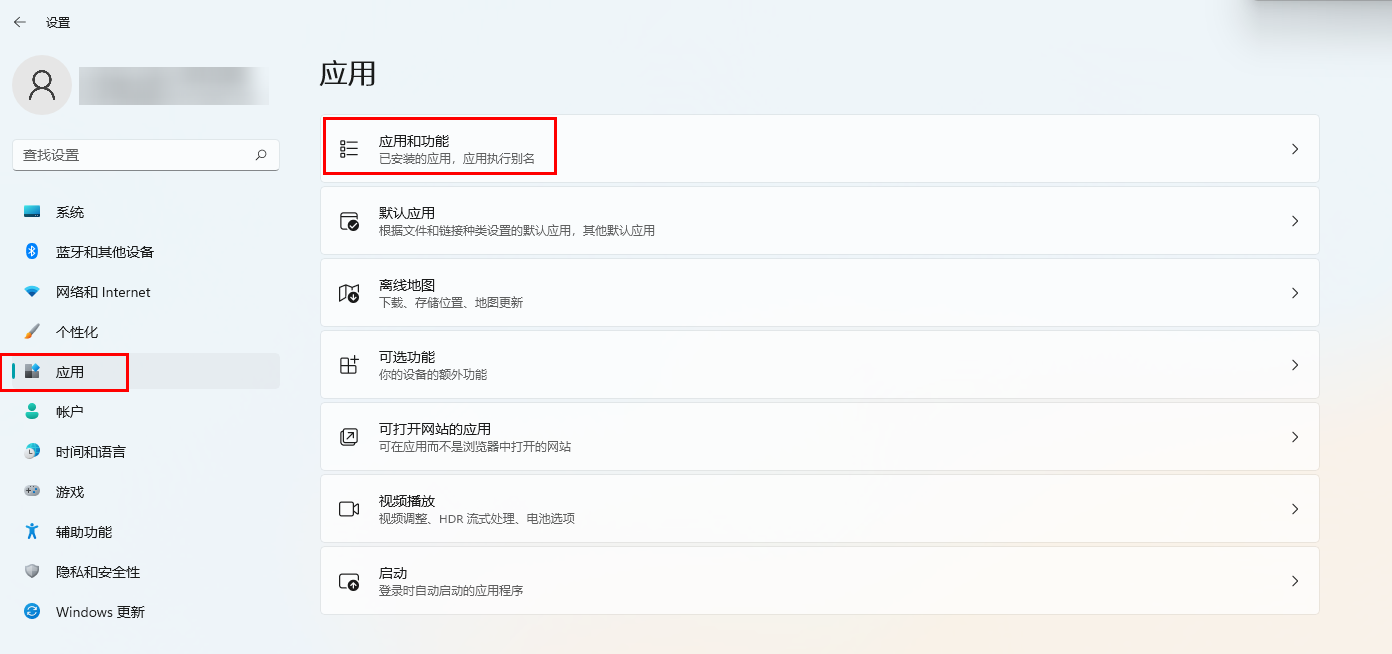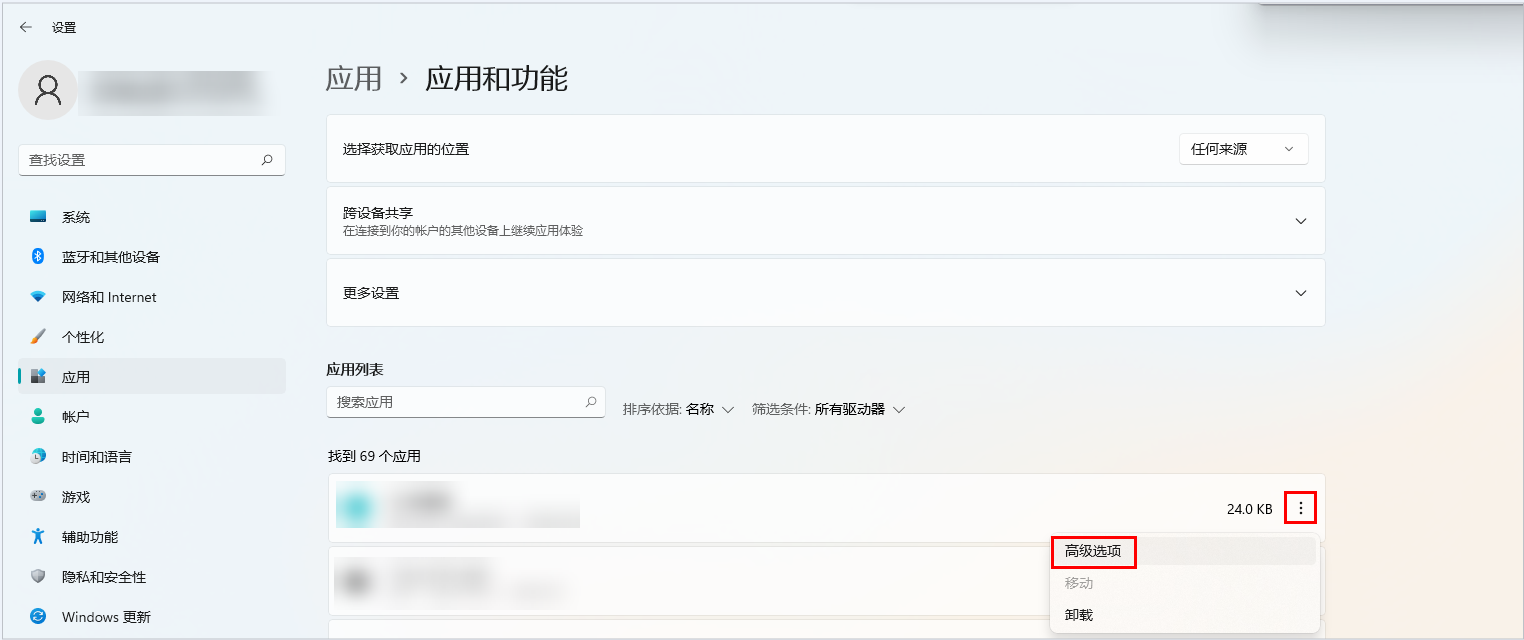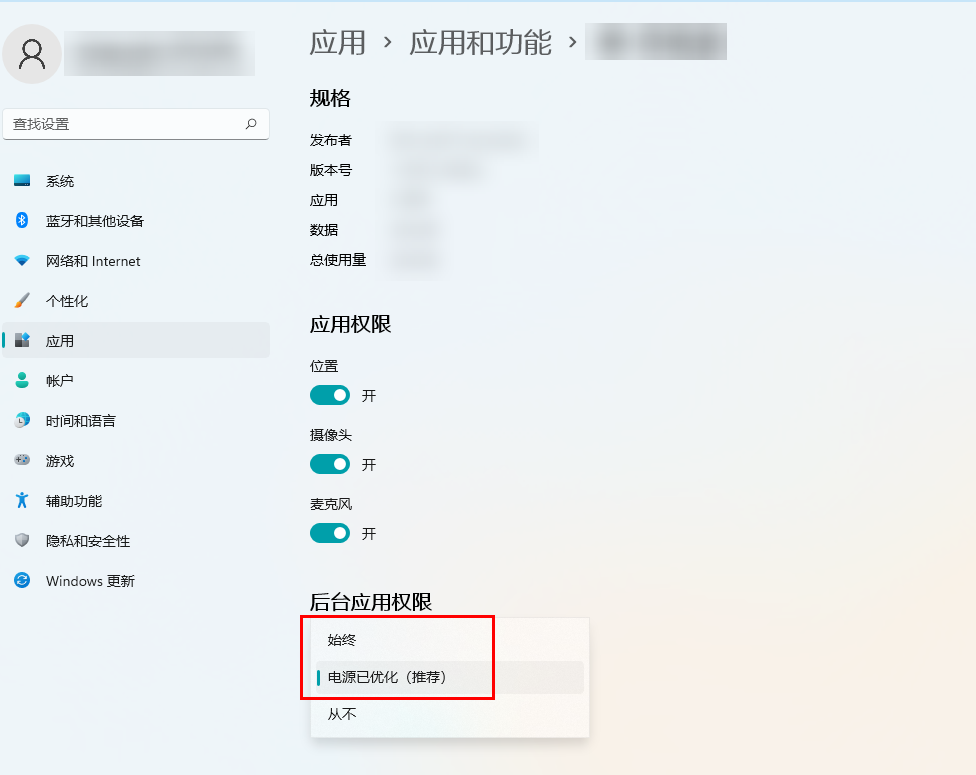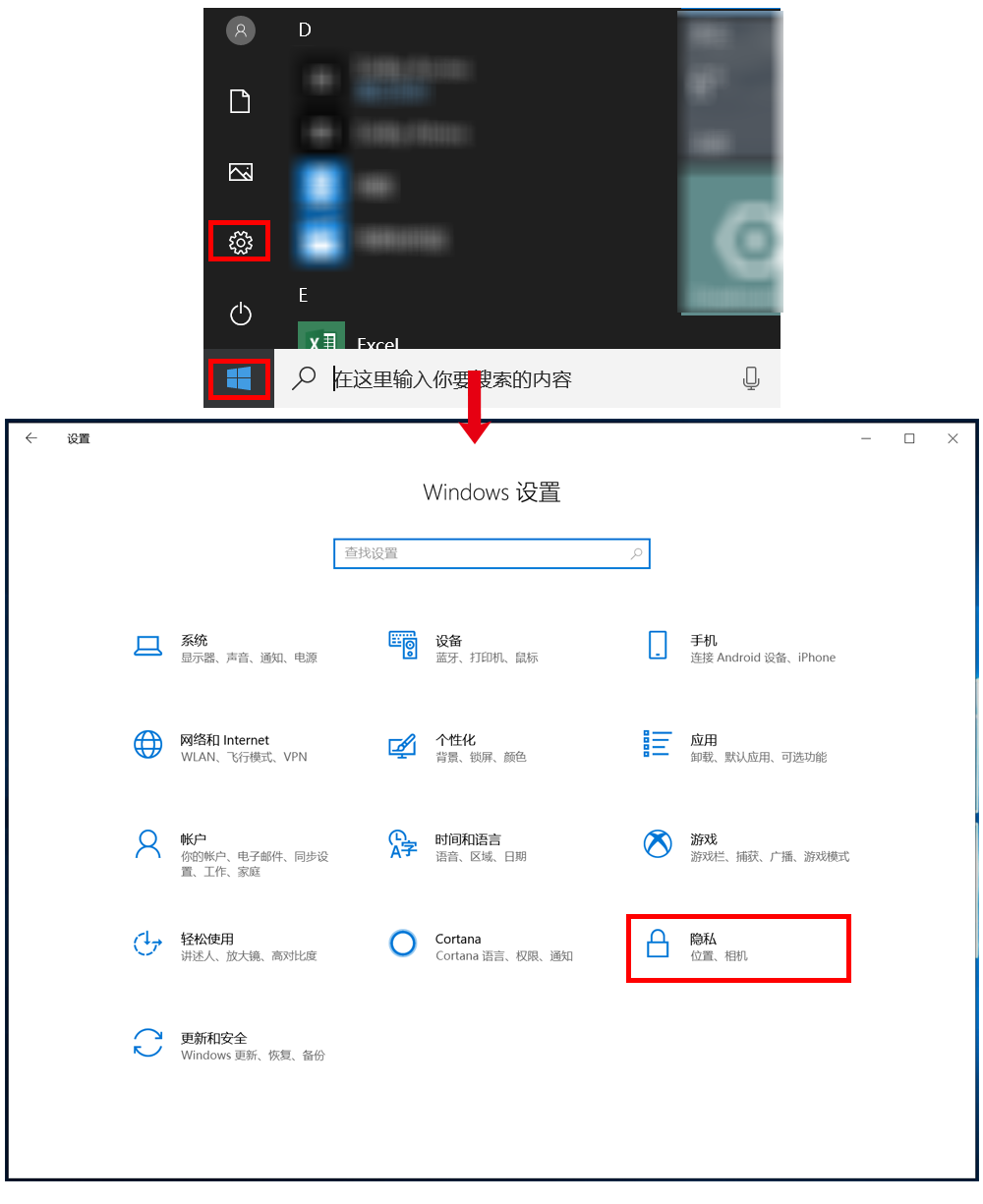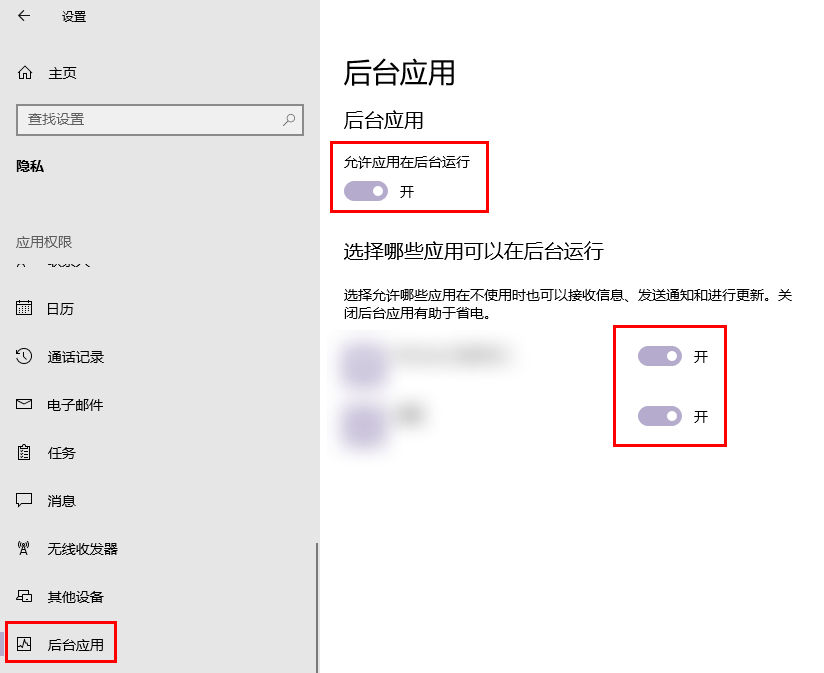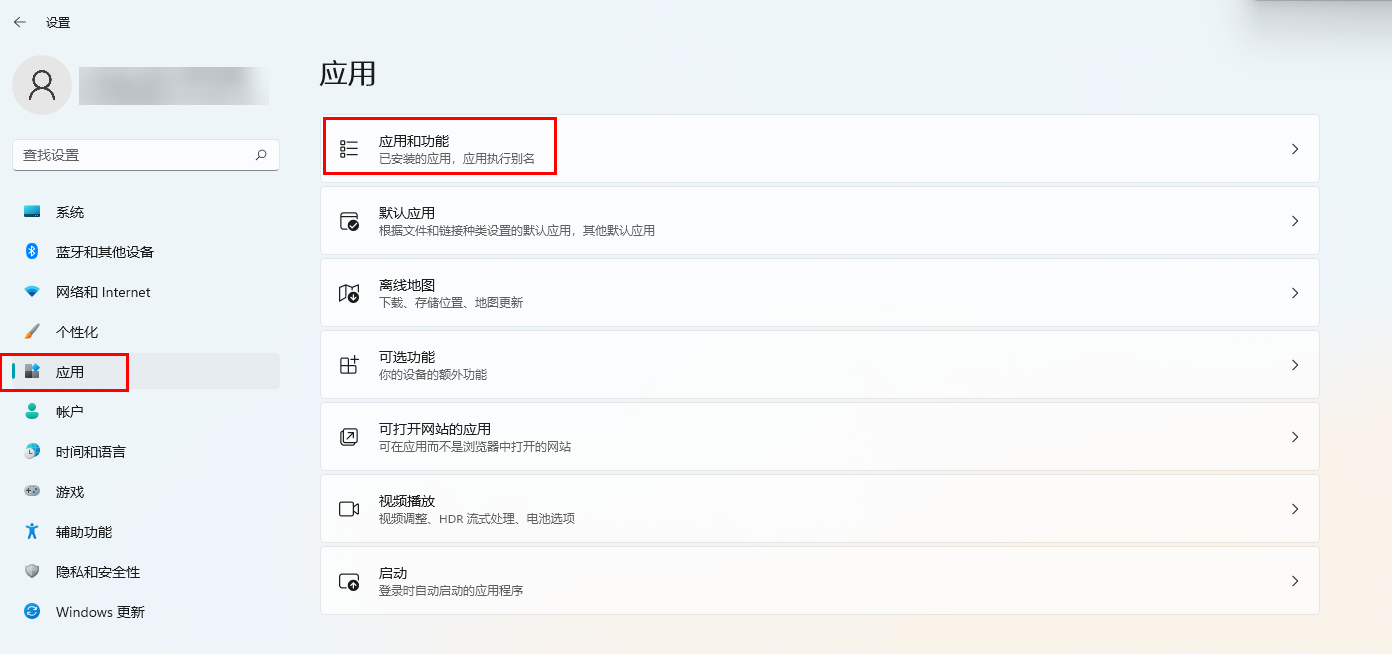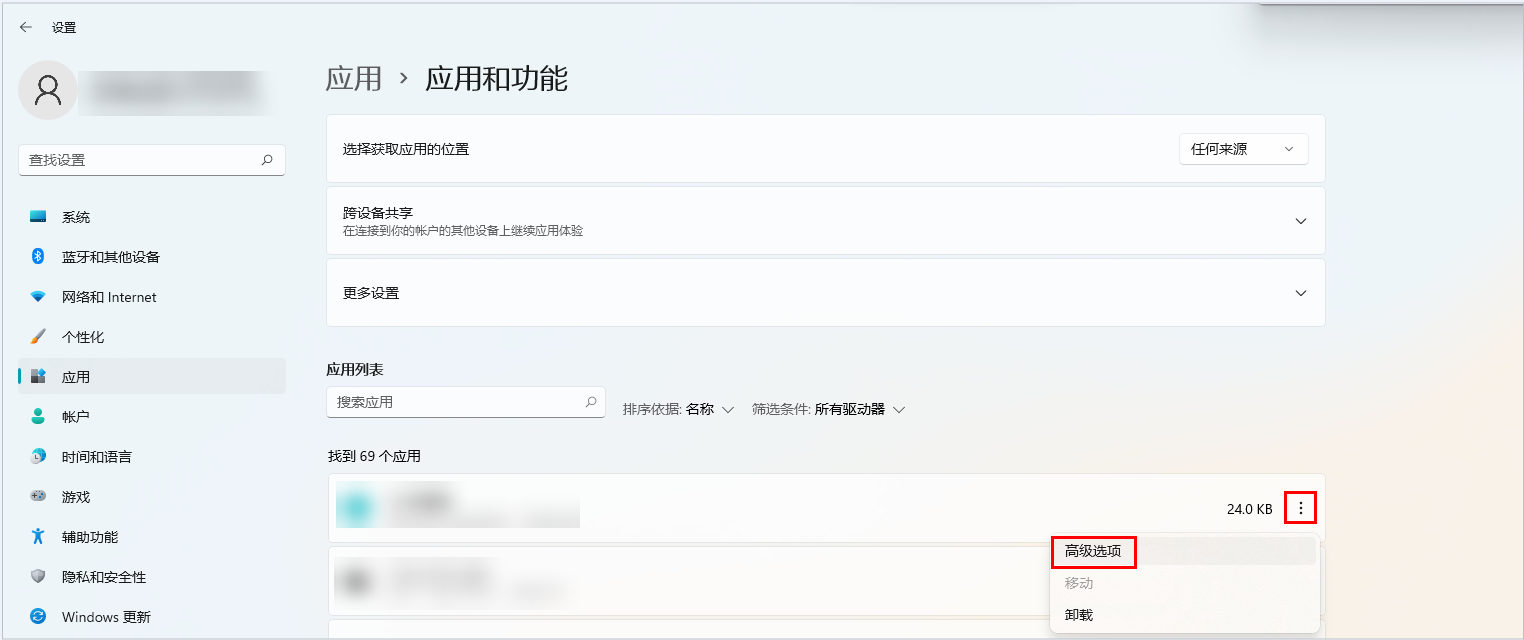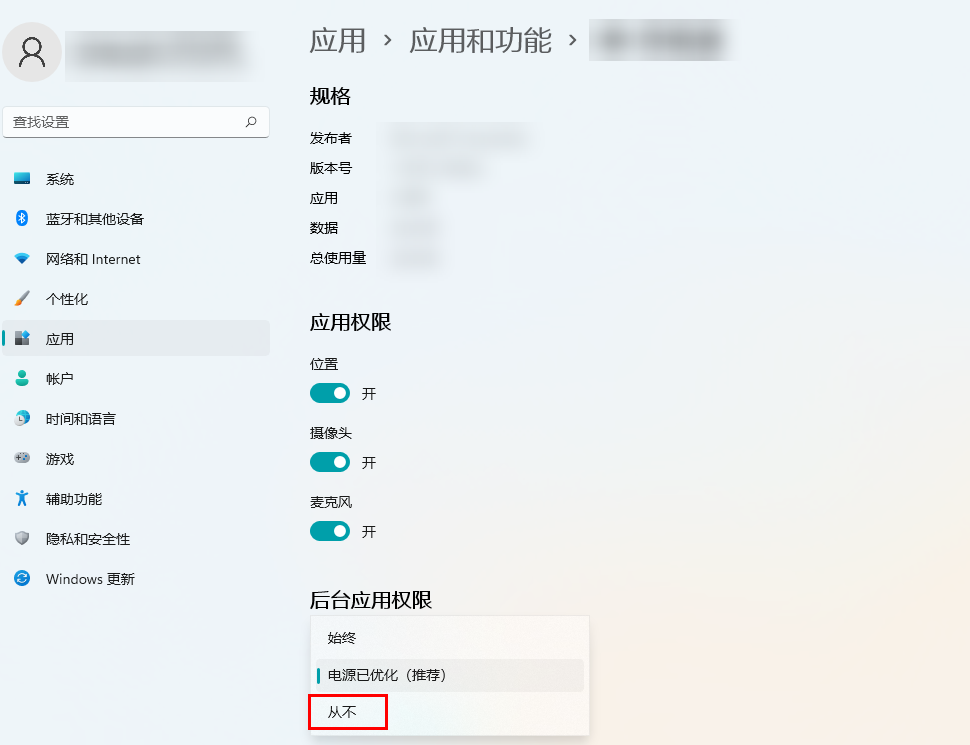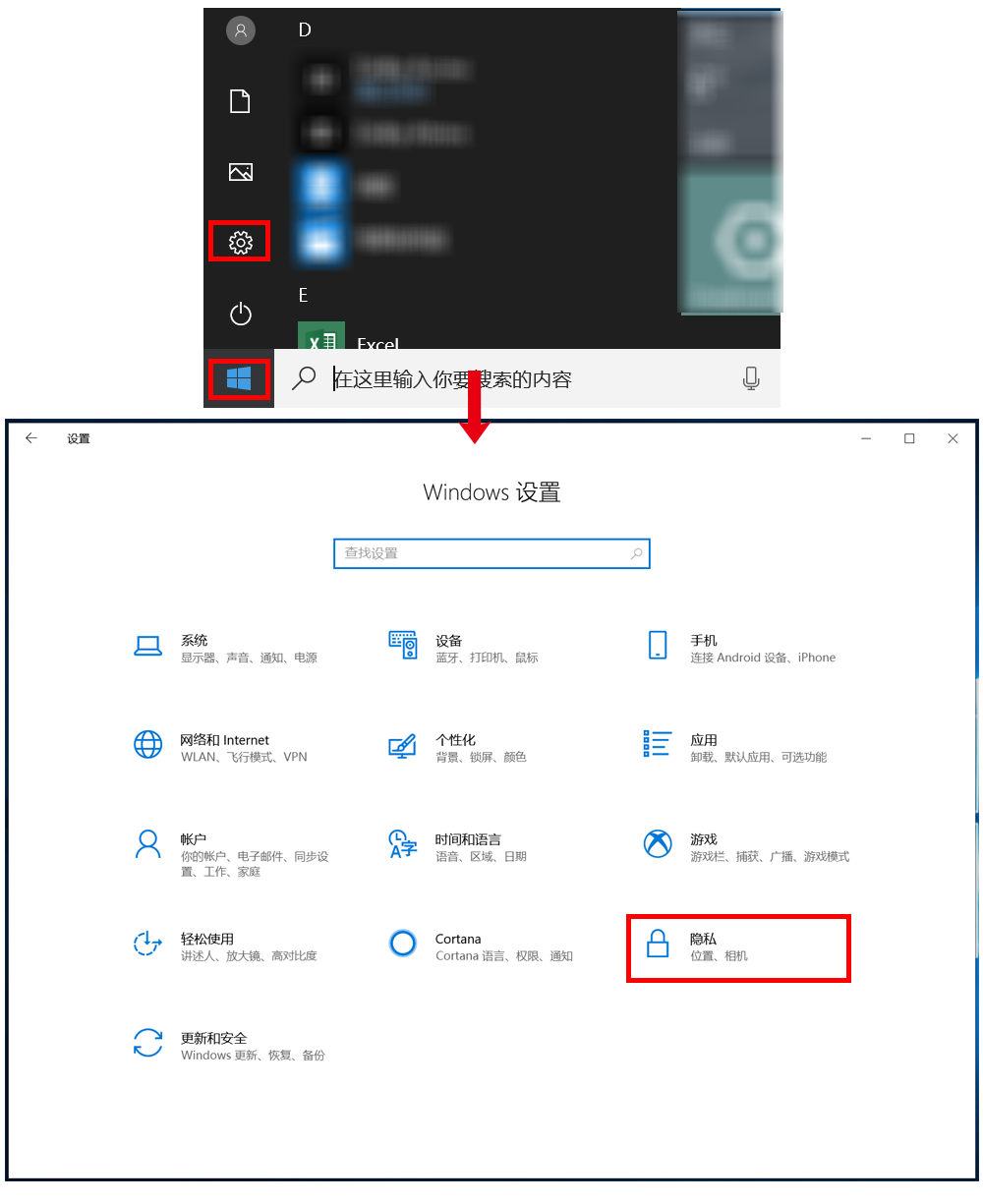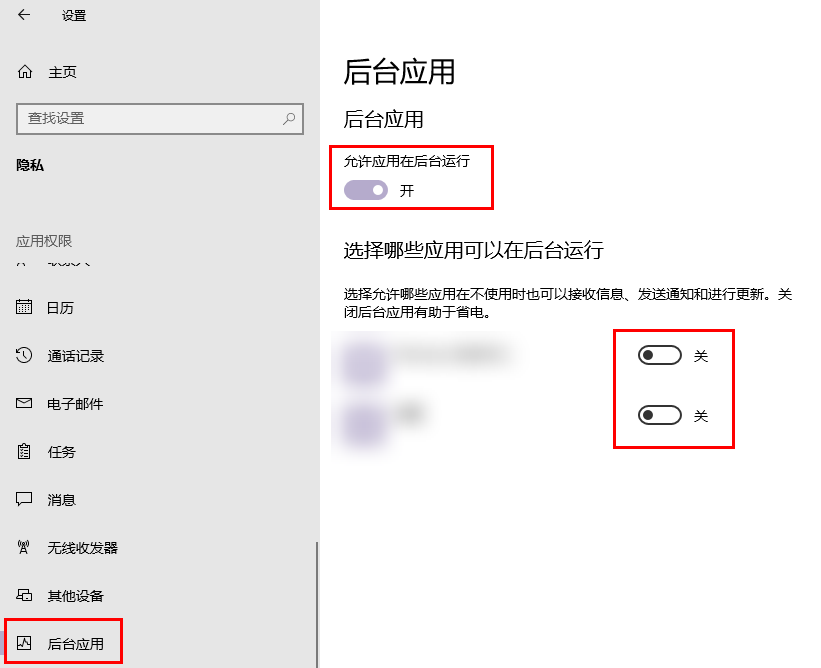|
您可以设置应用在后台运行,此时即使您不在应用窗口中主动操作,应用也可以在后台接收信息,发送通知或进行更新,当您发现应用在后台运行时会消耗大量电量时,您也可以禁止应用在后台运行。
具体操作(点击以下链接可跳转至对应操作):
允许应用在后台运行
禁止应用在后台运行
允许应用在后台运行
Windows 11 系统
点击 Windows 图标  > 设置图标 > 设置图标  ,选择应用 > 应用和功能(或应用 > 安装的应用)。 ,选择应用 > 应用和功能(或应用 > 安装的应用)。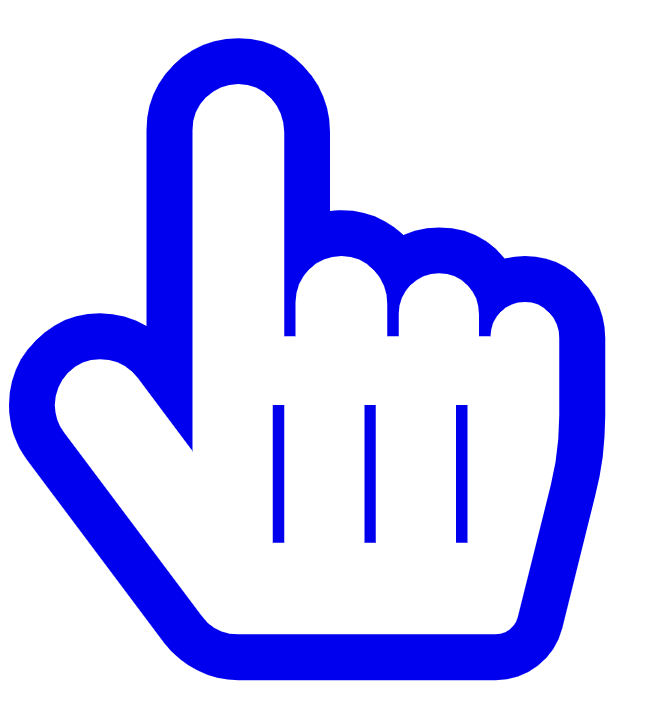 点击跳转应用和功能。 点击跳转应用和功能。
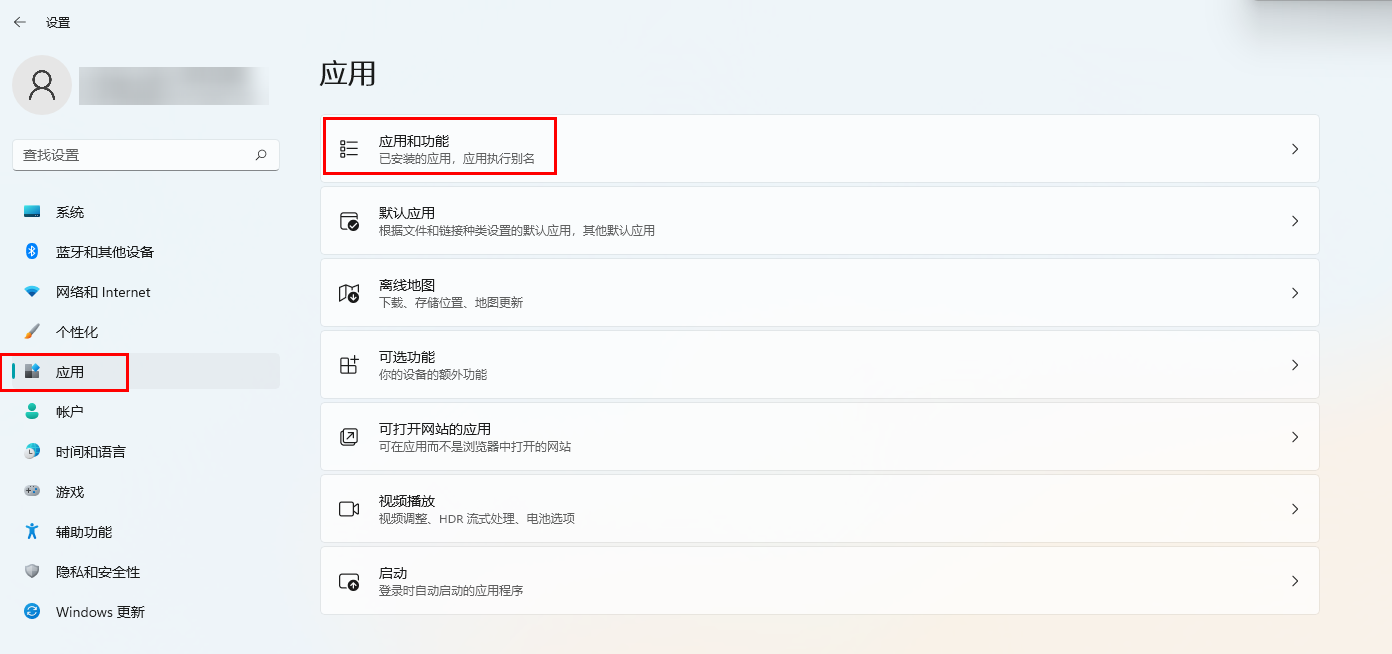
找到您想要设置的应用,点击应用后面的三个点图标,选择高级选项。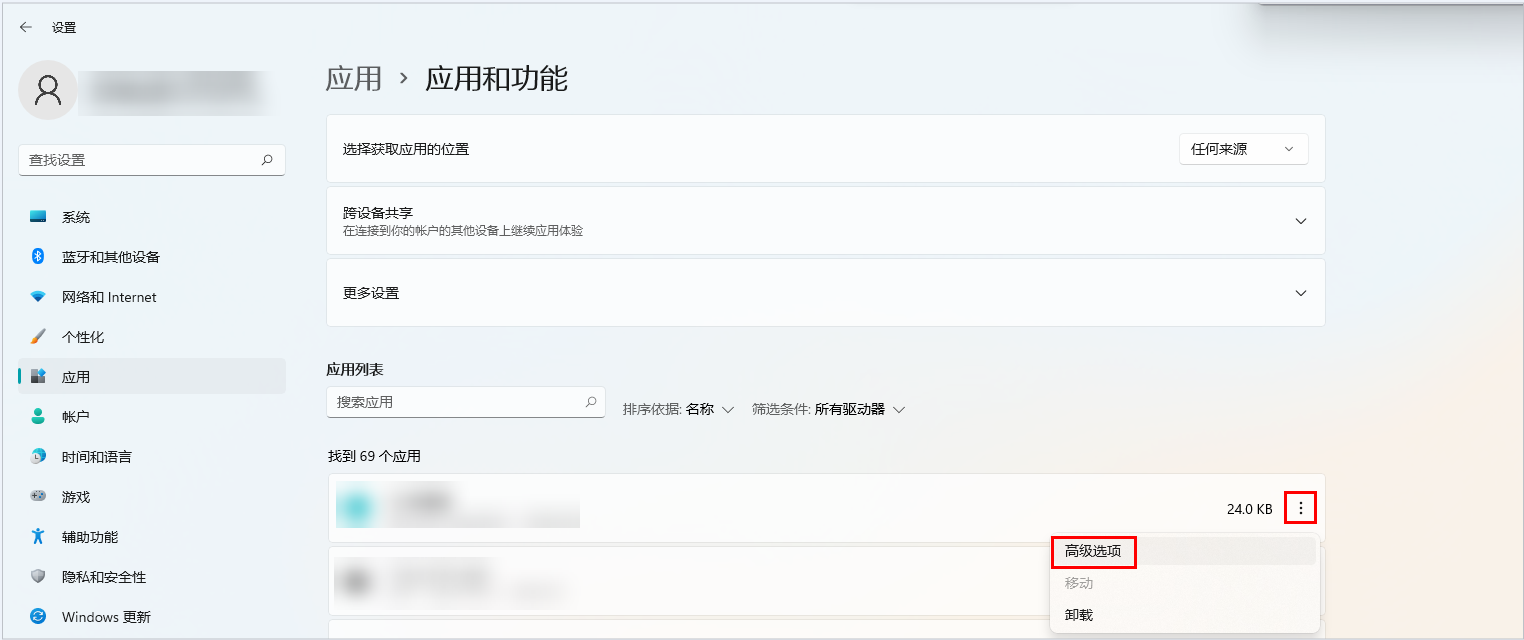
在后台应用权限下方,选择始终或电源已优化(推荐)。
始终:应用始终在后台运行,可接收信息、发送通知并进行应用最新,此选项下可能会消耗更多的电量。
电源已优化(推荐):Windows 将决定在保证应用定期接收通知和更新的同时,帮助节省最大电量的最佳方法。 此选项可能会限制使用更多功能的应用。
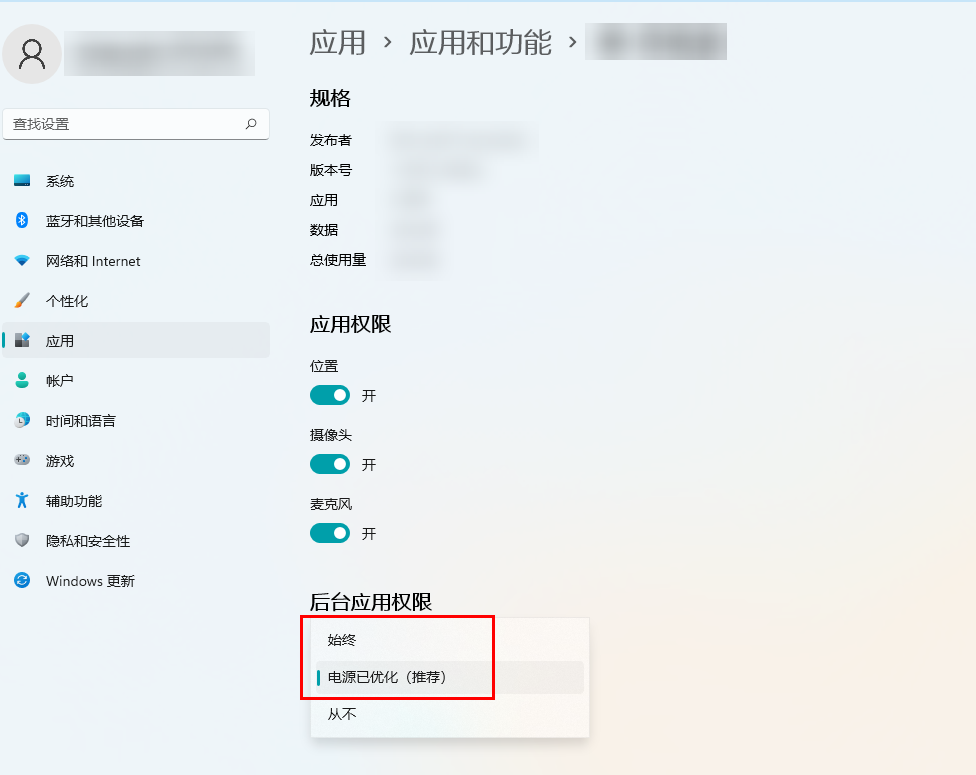
Windows 10 系统
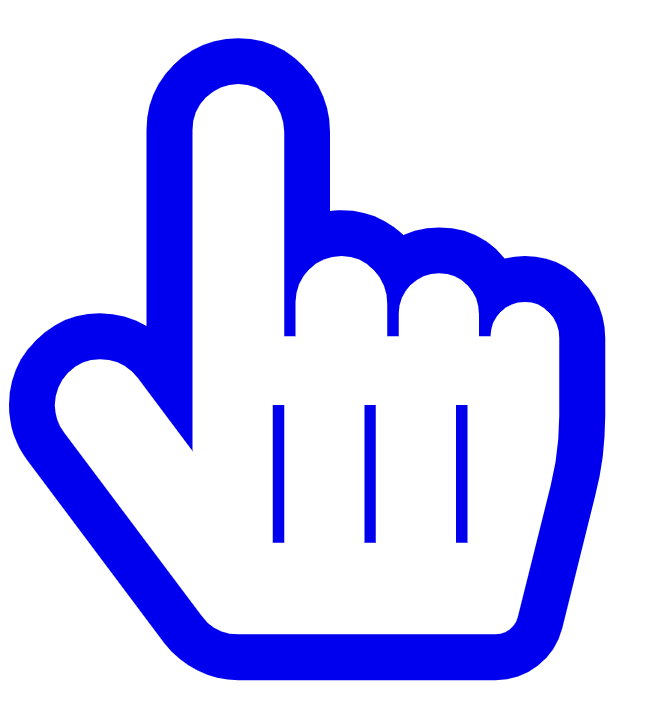 点击跳转后台应用。 点击跳转后台应用。
点击 Windows 图标  > 设置图标 > 设置图标  ,选择隐私。 ,选择隐私。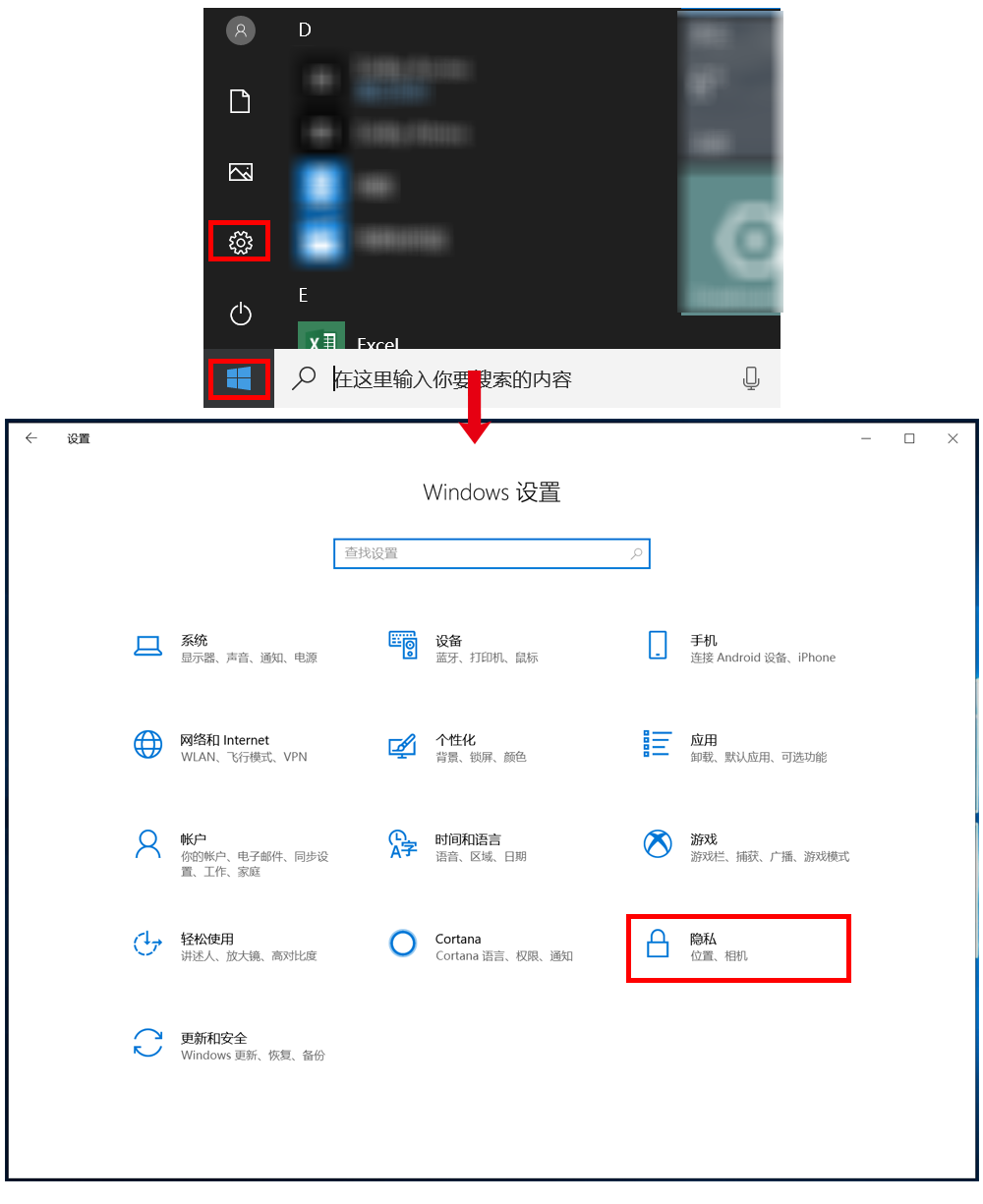
选择后台应用,打开允许应用在后台运行下面的开关,在选择哪些应用可以在后台运行列表中,打开应用后面的开关,即可允许应用在后台运行。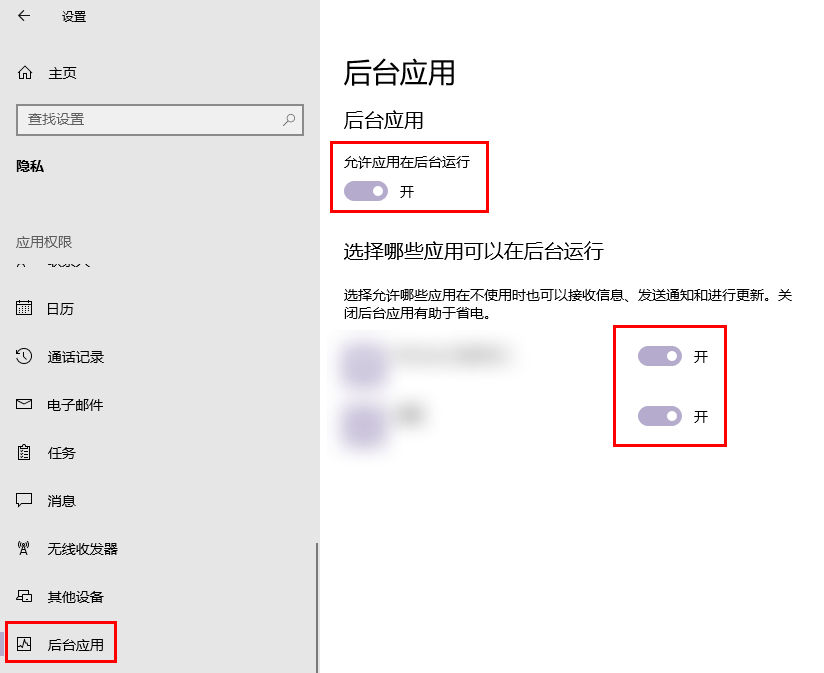
禁止应用在后台运行
Windows 11 系统
点击 Windows 图标  > 设置图标 > 设置图标  ,选择应用 > 应用和功能(或应用 > 安装的应用)。 ,选择应用 > 应用和功能(或应用 > 安装的应用)。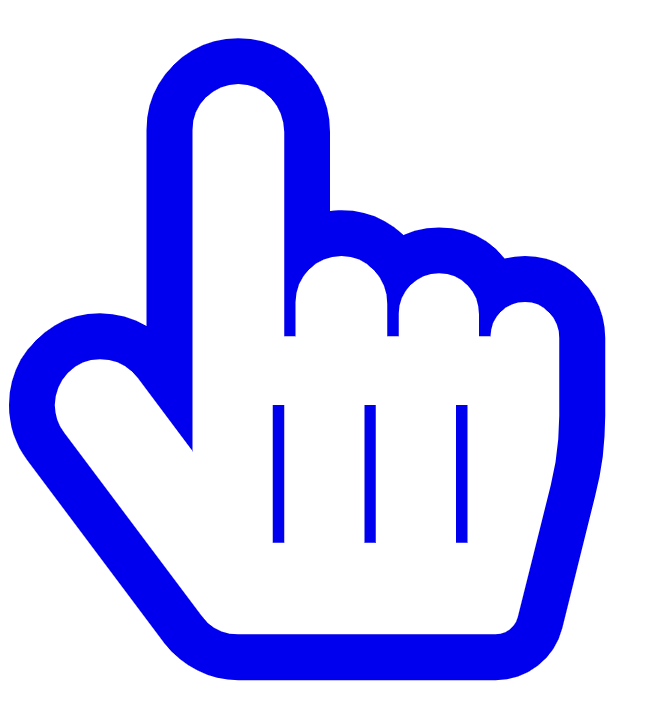 点击跳转应用和功能。 点击跳转应用和功能。
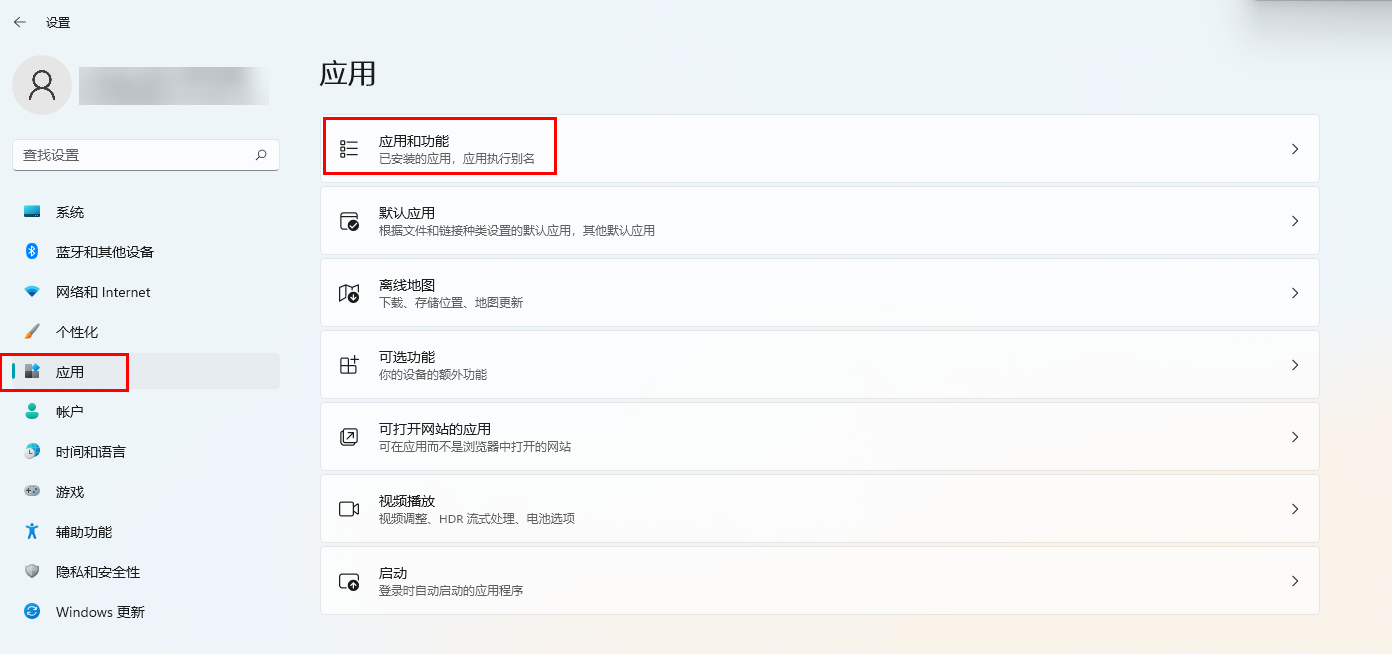
找到您想要设置的应用,点击应用后面的三个点图标 ,选择高级选项。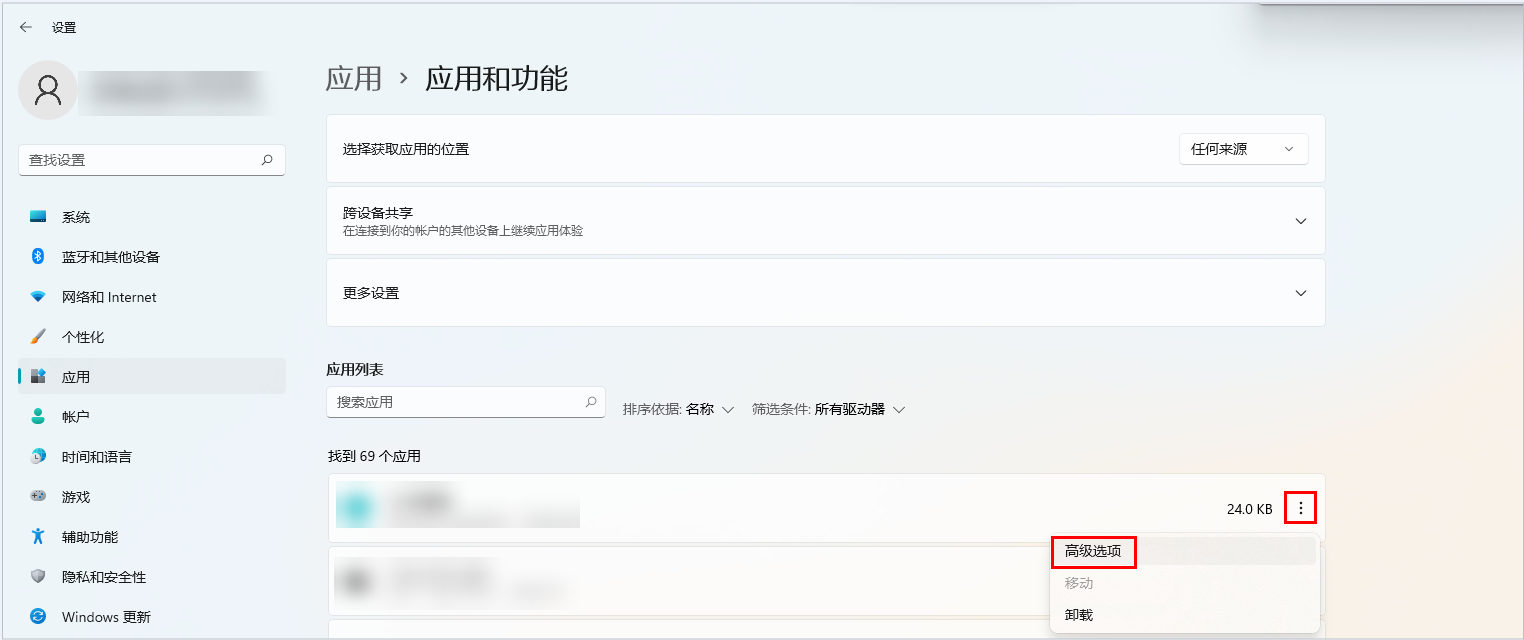
在后台应用权限下方,选择从不。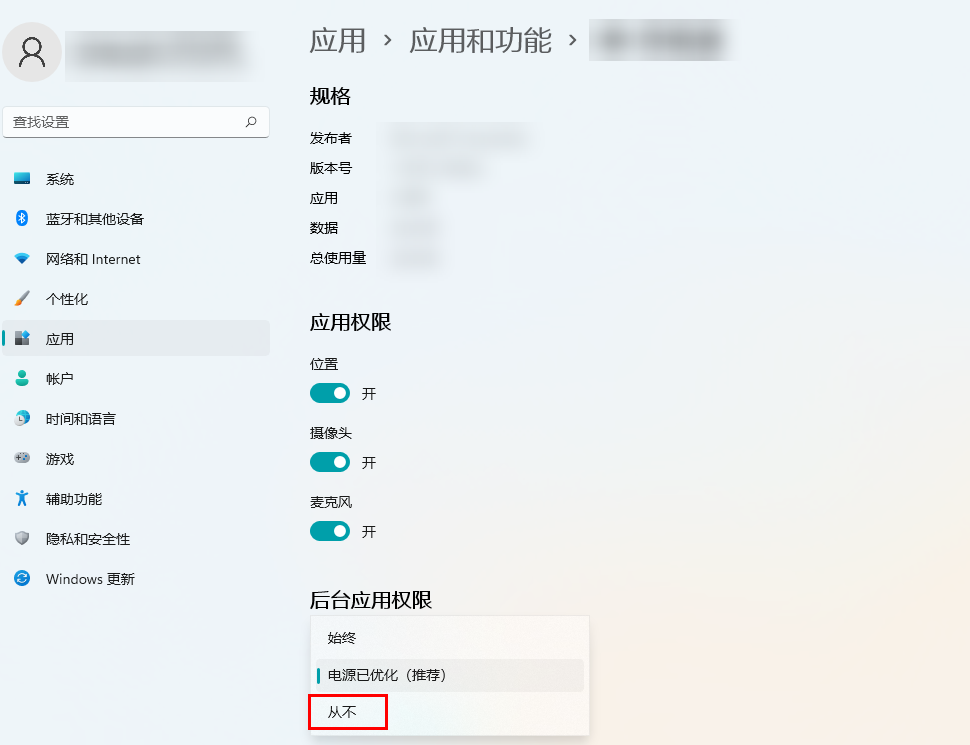
Windows 10 系统
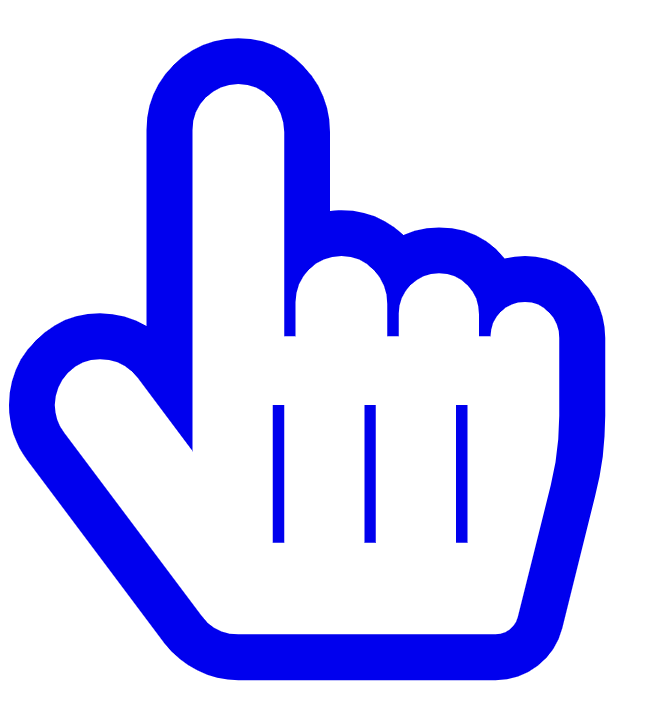 点击跳转后台应用。 点击跳转后台应用。
点击 Windows 图标  > 设置图标 > 设置图标  ,选择隐私。 ,选择隐私。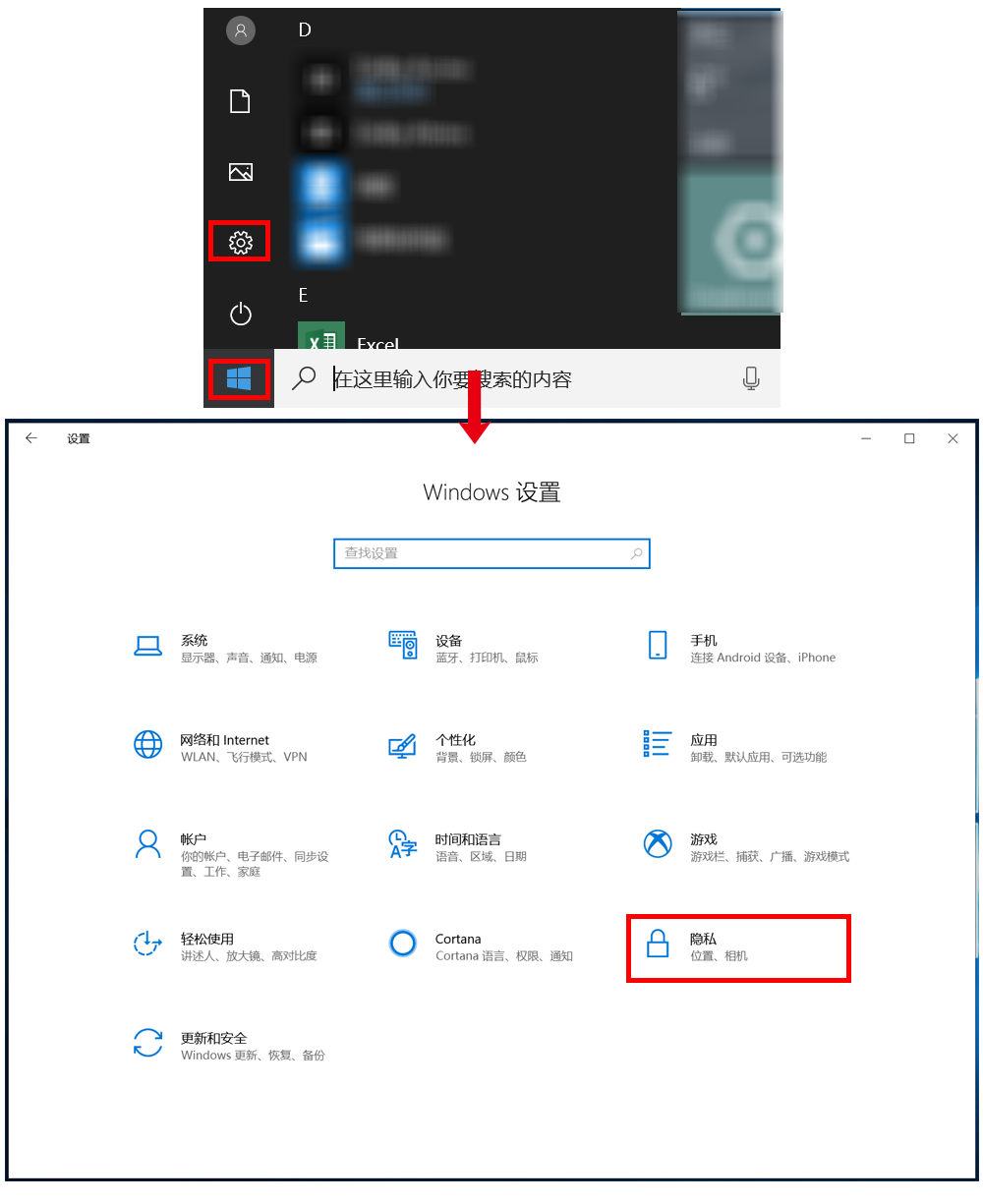
打开允许应用在后台运行下面的开关,在选择哪些应用可以在后台运行列表中,关闭应用后面的开关,即可禁止应用在后台运行。

若您想要禁止全部应用在后台运行,关闭允许应用在后台运行下面的开关即可。
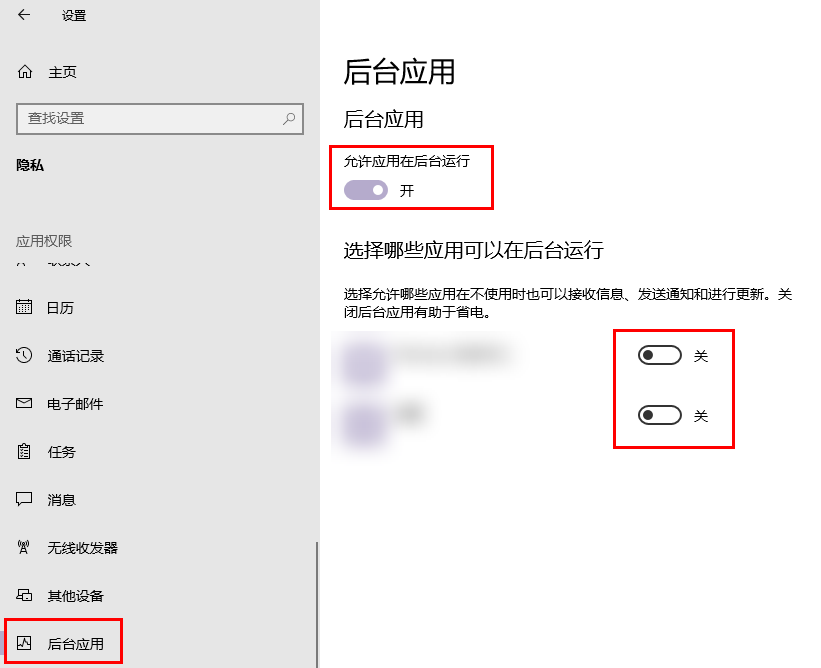
|